スレート マテリアル エディタの[基本設定](Preferences)ダイアログ ボックスでは、エディタの動作に関するグローバルな基本設定を行います。
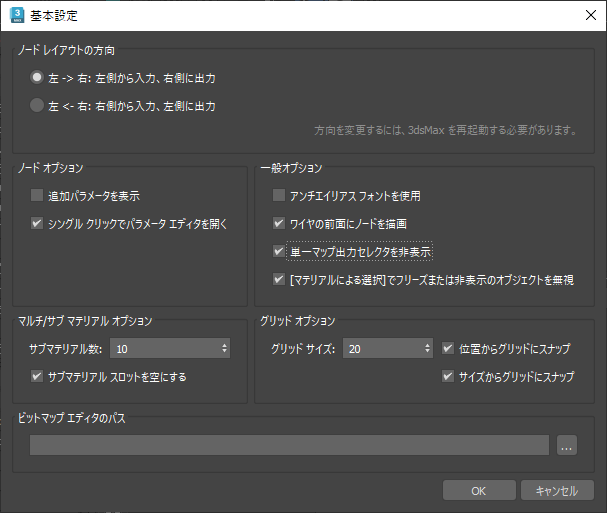
[ノード レイアウトの方向](Node Layout Direction)領域
レイアウトの方向は、各マテリアル ツリーの全体的なレイアウトに影響します。
- [左 -> 右](left -> right)(既定値)選択すると、ノードの入力ソケットは左に、ノードの出力ソケットは右になります。
- [右 -> 左](right -> left) 選択すると、ノードの入力ソケットは右に、出力ソケットは左になります。
注: レイアウト方向の変更を有効にするには、3ds Max を再起動する必要があります。
[ノード オプション](Node Options)領域
- 追加パラメータを表示(Show Additional Parameters)
- オンの場合、既定値では、開いているノードに「追加」パラメータが表示されます。オフの場合、既定値では、開いているノードにマップ可能なパラメータだけが表示されます。既定値はオフです。
ノードの右クリック メニューを使用して、個々のノードの追加パラメータを表示したり非表示にしたりすることができます。
[サムネイル キャッシュ オプション](Thumbnail Cache Options)領域
- ブラウザ サンプルを更新(Update Browser Samples)
- レンダラまたはカラー管理の設定が変更されたときに、[マテリアル/マップ ブラウザ](Material/Map Browser)のサンプル スウォッチを再レンダリングするかどうかをコントロールします。作業中の遅延を避けるためにこれをオフにしても構いませんが、オフにするとサムネイルが正確ではなくなります。
[一般オプション](General Options)領域
- アンチエイリアス フォントを使用(Use Antialiased Fonts)
- オンの場合、ノードのヘッダおよびパラメータ名の表示にアンチエイリアス フォントを使用します。オフの場合、ノードのヘッダおよびパラメータ名の表示には輪郭のはっきりしたフォントを使用します。この場合、アンチエイリアス フォントよりも少し小さくなります。既定値はオフです。
- ワイヤの前面にノードを描画(Draw Nodes in front of Wires)
- 常に接続ワイヤの上にノードを描画します。
- 単一マップ出力セレクタを非表示(Hide Single Map Output Selectors)
- マップ出力セレクタ マップ ノードを非表示にし、代わりに青いワイヤとして表示します。元のレンダリング API では複数の出力をサポートしていませんでした。このため、ほとんどのマテリアルおよびマップは、複数の出力を含むマップとの接続を認識しません。この問題を解決するための仲介役として、出力セレクタ マップが導入されました。複数の出力を含むマップ、複数の出力を認識しないマップとの間に、このマップが自動的に挿入されます。
- [マテリアルによる選択](Select By Material)でフリーズ オブジェクトまたは非表示オブジェクトを無視
- [マテリアルによる選択](Select By Material)コマンドで非表示オブジェクトまたはフリーズ オブジェクトが返されるかどうかをコントロールします。
[マルチ/サブ マテリアル オプション](Multi/Sub Material Options)領域
- サブマテリアル数(Number of Sub-Materials)
- 新規のマルチ/サブ オブジェクト マテリアルの既定のサブマテリアル数を設定します。既定値は 10 です。
[マテリアルを設定](Set Material)ボタンを使用すると、個々のマルチ/サブ オブジェクト マテリアル ノードのサブマテリアルの数を変更できます。
- サブマテリアル スロットを空にする(Empty Sub-Material Slots)
- これがオフの場合、新規のマルチ/サブ オブジェクト マテリアルを作成すると、既定の各サブマテリアル用に新規の標準マテリアルも作成されます。オンの場合、新規のサブマテリアルは作成されません。既定値はオフです。
既に作成済みの個別のマテリアルでサブマテリアルを構成したい場合には、このオプションをオフにすると便利です。
[グリッド オプション](Grid Options)領域
- グリッド サイズ(Grid Size)
- グリッド サイズを、スレート マテリアル エディタ独自の単位で設定します。既定値は 20 です。
- 位置をグリッドにスナップ(Snap Post to Grid)
- オンの場合、ノードを移動すると、ノードの左上隅が最も近くにあるグリッド コーナーにスナップします。オフの場合、ノードはスナップしません。既定値はオンです。
- サイズをグリッドにスナップ(Snap Size to Grid)
- オンの場合、ノードのサイズを変更すると、ノード サイズは最も近くにあるグリッドのコーナーにスナップします。オフの場合、ノード サイズはスナップしません。既定値はオンです。
[ビットマップ エディタのパス](Bitmap Editor Path)領域
これらのコントロールでは、シーン内のビットマップを編集するときに使用する、ペイントや Photoshop などのビットマップ エディタを指定することができます。
- テキスト フィールドを使用して、ビットマップ編集を行うアプリケーションのパスと名前を指定します。
 ボタンをクリックするとファイル ダイアログ ボックスが開き、使用するアプリケーションを参照できます。
ボタンをクリックするとファイル ダイアログ ボックスが開き、使用するアプリケーションを参照できます。
ビットマップを編集するには、ビットマップ ノードを右クリックして[ビットマップを編集](Edit Bitmap)を選択します。
[互換モード](Compatibility Mode)チェックボックス
- 互換表示モードを使用 (古いグラフィック カード ドライバでは表示できない場合) (Use Compatibility Display Mode (for display problems with older graphic card drivers))
- スレート マテリアル エディタの表示に問題がある場合、システムが旧式のグラフィック カードを使用しているときは、このオプションをオンにするとスレート マテリアル エディタの外観が向上します。既定値はオフです。